Los 6 mejores rotadores de GIF para voltear y rotar GIF animados en diferentes plataformas
Si ha descargado algunos GIF animados de GIPHY, Tenor y otros sitios web, ¿cómo puede rotar GIF para seguir editando? Los GIF animados se utilizan a menudo en las redes sociales para expresar emociones. Cuando necesite fusionar los GIF animados y ver las fotos en otros dispositivos, como iPhones y tabletas de Windows, puede obtener más información sobre los 6 rotadores de GIF más utilizados en el artículo.
Parte 1: método todo en uno para rotar GIF animados en PC/Mac
Aiseesoft Video Converter Ultimate es más que un rotador y creador de GIF, sino que también le permite editar aún más el GIF animado con fotos y videos dentro del programa. Proporciona los filtros de video, modifica los efectos de bucle, ajusta el contraste y el brillo e incluso agrega marcas de agua. Además, puede modificar la velocidad de fotogramas y otros parámetros.

Descargas
El mejor rotador de GIF - Aiseesoft Video Converter Ultimate
- Gire y transforme el GIF animado en la dirección deseada.
- Recorta el área, ajusta la relación de aspecto y elige el modo de zoom adecuado.
- Elija el tamaño de salida deseado y la velocidad de fotogramas del GIF de salida.
- Obtenga una vista previa del bucle animado o de los efectos de los archivos GIF girados.
Paso 1.
Descargue e instale Video Converter Ultimate en su computadora. Ve a la Convertidor menú y haga clic en el + botón para importar el GIF animado al programa. Después de eso, puede hacer clic en el agregar archivos botón para cargar más archivos GIF.

Paso 2.
Haga clic en el Editar icono y elija el Rotar y recortar pestaña en la cinta superior. Hay 4 métodos de rotación diferentes, como rotación a la izquierda, rotación a la derecha, giro horizontal y giro vertical. Simplemente gire el GIF animado en la dirección deseada.
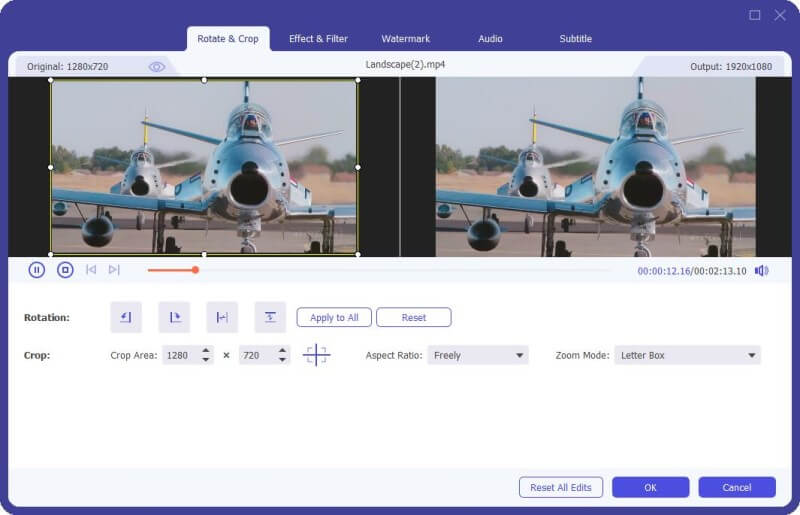
Paso 3.
Además, puede recortar el área deseada, elegir la relación de aspecto y ajustar el modo de zoom antes de presionar el botón OK botón. Haga clic en el Guardar en... columna y elija la carpeta de destino y haga clic en el Convertir todo botón para guardar el GIF girado.
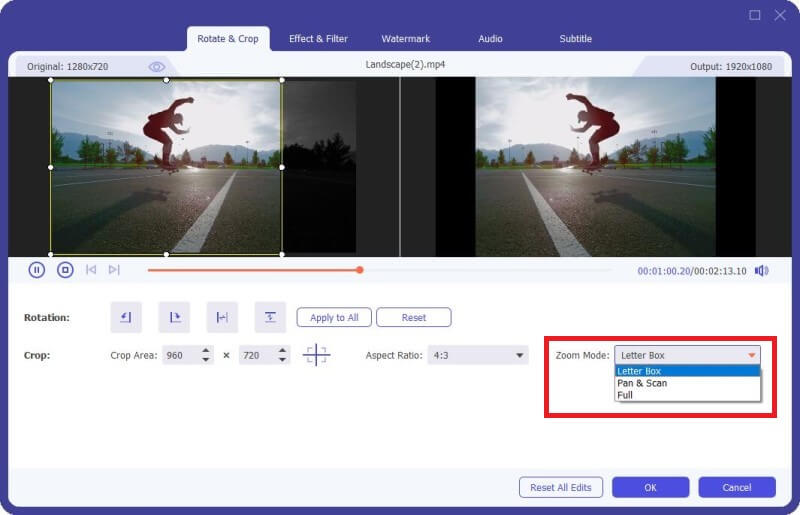
Parte 2: 3 métodos eficientes para rotar GIF en Windows y Mac
Método 1. Cómo rotar GIF con EZGIF
EZGIF es un kit de herramientas GIF en línea para administrar y editar archivos GIF. Le permite voltear y girar un archivo de hasta 50 MB, incluidos GIF giratorios. A excepción de los archivos GIF, puede editar y realizar conversiones para otros formatos.
Paso 1.
Abra EZGIF desde cualquier navegador web y seleccione un GIF de sus archivos locales. Le permite pegar la URL de la imagen en este servicio. El tamaño máximo de archivo es de 50 MB aquí.
Paso 2.
Una vez que haya importado el GIF deseado, puede elegir el Girar menú y haga clic en el ¡Subir! Botón para subir el GIF animado desde el ordenador.
Paso 3.
Haga clic en el Aplicar rotación opción para rotar GIF y cambiar el grado a un lado adecuado. También puede usar los ajustes preestablecidos y guardar el GIF animado girado en la computadora.
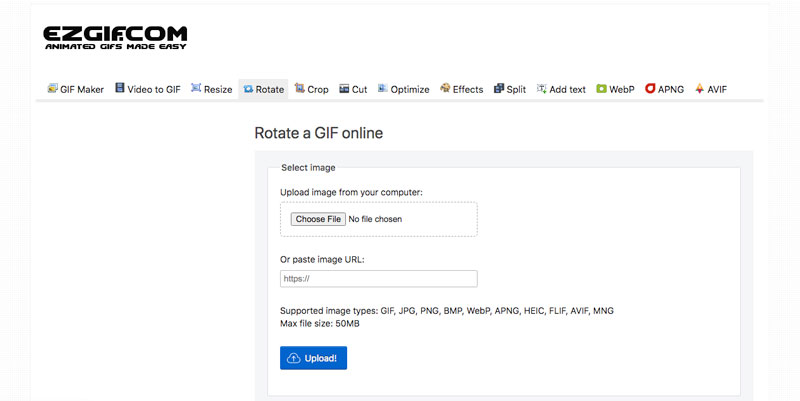
Método 2. Cómo rotar GIF a través de Kapwing
Kapwing es otro popular rotador de GIF, que te permite rotar GIF en el sentido de las agujas del reloj o voltéelos verticalmente/horizontalmente o rotar videos. Además, puede usarlo para recortar GIF y agregar texto a los GIF antes de compartir el archivo con amigos.
Paso 1.
Vaya a Kapwing en su navegador web y abra el rotador en línea. Haga clic en el Empezar! O el botón Subir archivo para importar el archivo GIF deseado que desea rotar.
Paso 2.
Vaya a Kapwing en su navegador web y abra el rotador en línea. Haga clic en el botón Comenzar o en el botón Cargar archivo para importar el archivo GIF deseado que desea rotar.
Paso 3.
Cuando obtenga la transformación deseada, puede hacer clic en el verde Exportar GIF para descargar el GIF animado girado a su dispositivo o compartirlo en las redes sociales.
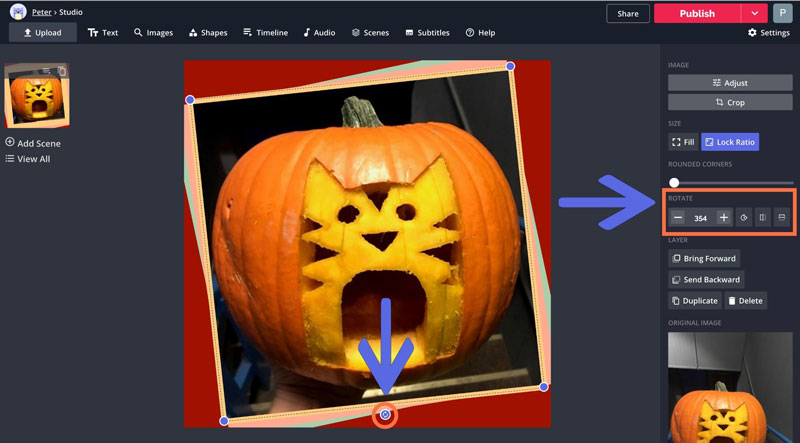
Método 3. Cómo rotar GIF con VEED
Cuando necesite rotar el GIF en línea con alta calidad, AGUAS es una herramienta fantástica que evita transferencias lentas de archivos y problemas de almacenamiento en la computadora portátil. Además, puede rotar por lotes los GIF animados en un proceso por lotes.
Paso 1.
Abra VEED con cualquier navegador web, puede hacer clic en el Elija el archivo GIF botón para cargar el archivo GIF. Además, también puede arrastrar y soltar su GIF en el programa en línea.
Paso 2.
Haga clic en la imagen GIF y elija el Girar icono para ajustar la dirección del GIF. Simplemente arrastre su ronda de GIF animado y especifique un grado de rotación para el GIF animado en consecuencia.
Paso 3.
Una vez que esté satisfecho con el efecto, haga clic en el Exportar botón para rotar GIF. Elija si desea guardar los cambios como MP4 o GIF animado en su computadora o teléfono.
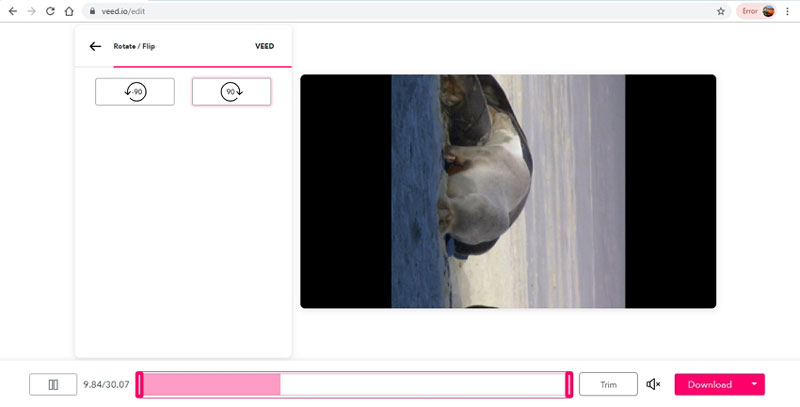
Parte 3: 2 métodos viables para rotar GIF en Android e iOS
Método 1. CÁMARA GIPHY
GIPHY Cam es una aplicación GIF gratuita ideal para Android, que le permite obtener una vista previa de animaciones GIF y aplicar filtros GIF completos, editar y enviar GIF animados, incluidos GIF giratorios y volteados y Live Photos.
Paso 1.
Instale GIPHY CAM en su Android, abra el rotador de GIF y toque el ícono de rollo de cámara. Si es un usuario nuevo, haga clic en el PERMITIR botón para permitir que la aplicación acceda al carrete de la cámara.
Paso 2.
Elija el GIF animado deseado y busque la parte de rotación para rotar el archivo GIF. Ciertamente, también se ofrecen las funciones de filtros, agregar pegatinas y texto.
Paso 3.
Haga clic en el Siguiente cuando la rotación y la edición hayan terminado. Después de eso, haga clic en el Guardar GIF para guardar el GIF girado en su dispositivo o compartirlo con sitios web de redes sociales.
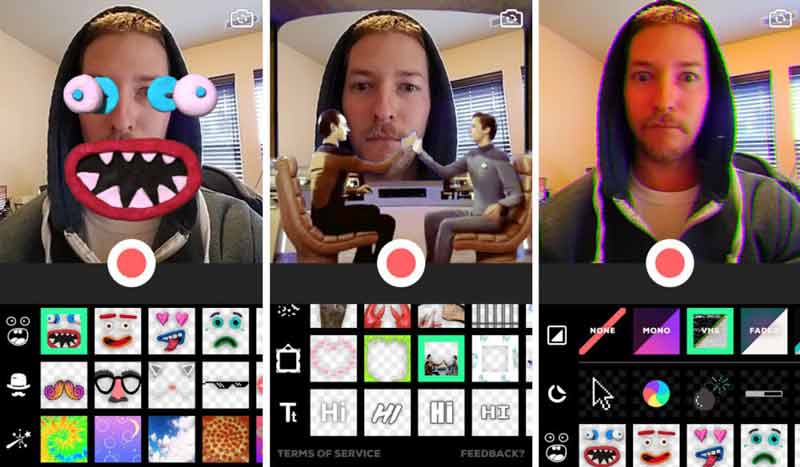
Método 2. Gif Gurú
Gif Gurú es otro creador de GIF gratuito, que no solo gira el GIF animado, sino que también controla la velocidad del GIF para crear archivos GIF divertidos, imágenes múltiples y fotos animadas. Además, hay más de 50 paquetes de pegatinas.
Paso 1.
Descarga e instala Gif Guru en tu Android o iOS. Ingrese a la interfaz de usuario y haga clic en el Editar GIF botón. Elegirás las opciones deseadas para ajustar los diferentes parámetros.
Paso 2.
Elija el Imagen a GIF opción o el Vídeo a GIF opción. También le permite cortar video, recortar video, recortar video, collage de video antes de crear un GIF animado.
Paso 3.
También puede rotar su GIF animado hasta que esté satisfecho, y luego puede exportar su GIF al teléfono inteligente con alta calidad y ahorrar espacio de almacenamiento en consecuencia.
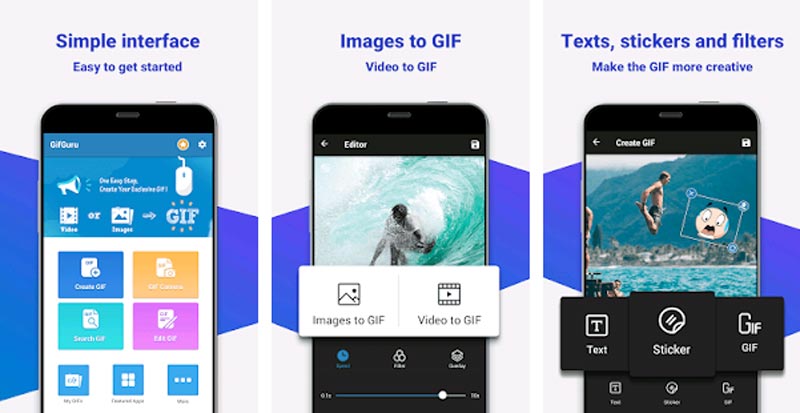
Parte 4: Preguntas frecuentes sobre la rotación de archivos GIF
¿Existe un método predeterminado para rotar un GIF en Mac?
Elija la imagen GIF animada y abra el archivo en Vista previa. en la parte superior de la Vista previa ventana, haga clic en el Girar para rotar el archivo GIF animado en tu Mac. Después de eso, puede elegir el Archive menú y seleccione la Exportar botón para guardar el GIF girado.
¿Cómo conservar la calidad original al rotar GIF?
Cuando necesite mantener la calidad del GIF original al rotar el GIF animado, no se recomienda utilizar la versión en línea, lo que podría reducir el tamaño del archivo durante la descarga o carga de los archivos. Además, puede mantener la relación de aspecto original, la velocidad de fotogramas y otras configuraciones más.
¿Por qué rotas el GIF animado?
Si desea tener un efecto especial para el GIF animado, el GIF giratorio es una buena opción. Además, también puede combinar los filtros con más, como zoom, aplicar filtros, bucle y más. Por supuesto, puede usar la solución GIF todo en uno en su lugar.
Conclusión
El artículo presenta las 6 mejores formas anteriores para rotar GIF. Simplemente elija el deseado de acuerdo con sus requisitos. Considerando que Aiseesoft Video Converter Ultimate es la mejor solución para crear y rotar GIF, así como rotar MP4, también puedes compartir tus comentarios en el artículo.
¿Qué opinas de este post?
Excelente
Clasificación: 4.9 / 5 (basado en los votos de 127)Síguienos en
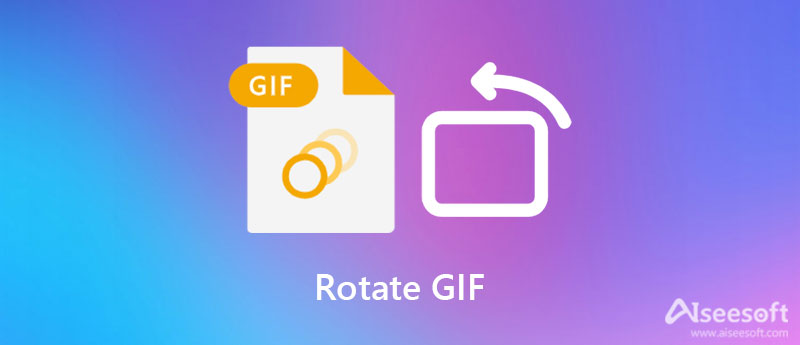

100% Seguro. Sin anuncios.
100% Seguro. Sin anuncios.

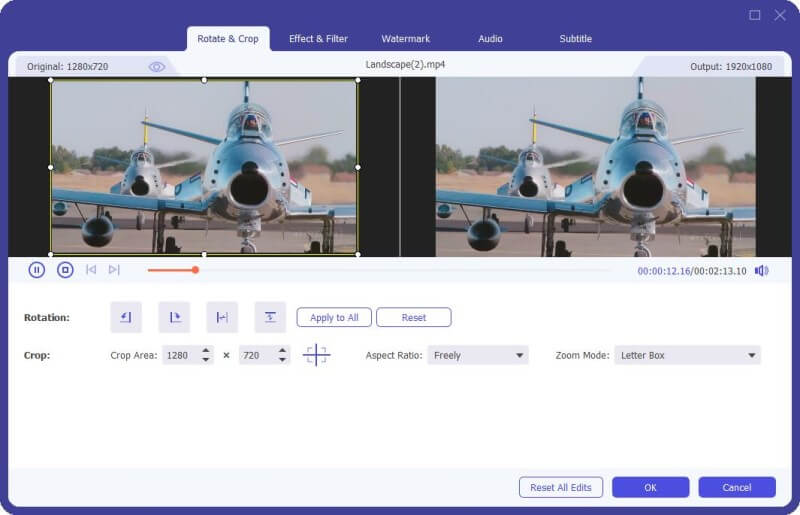
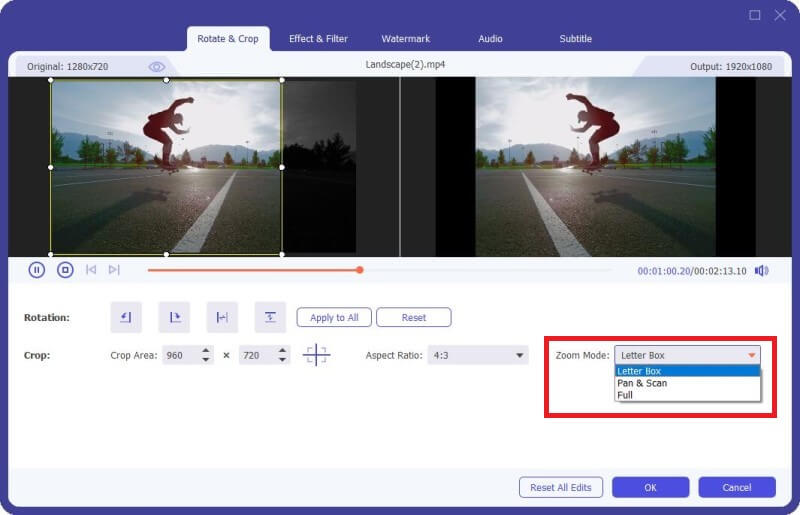
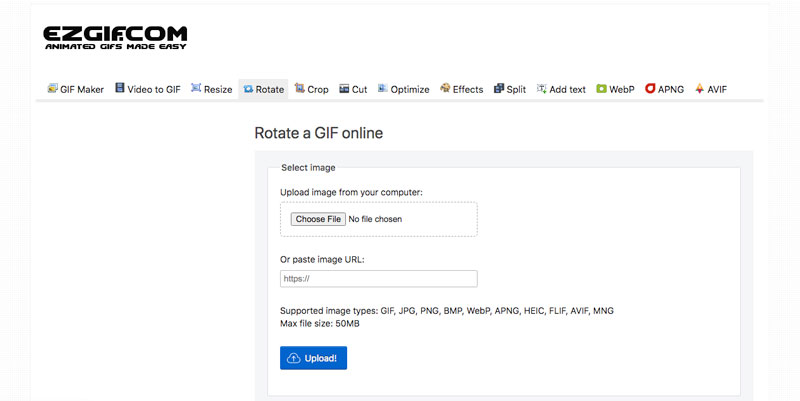
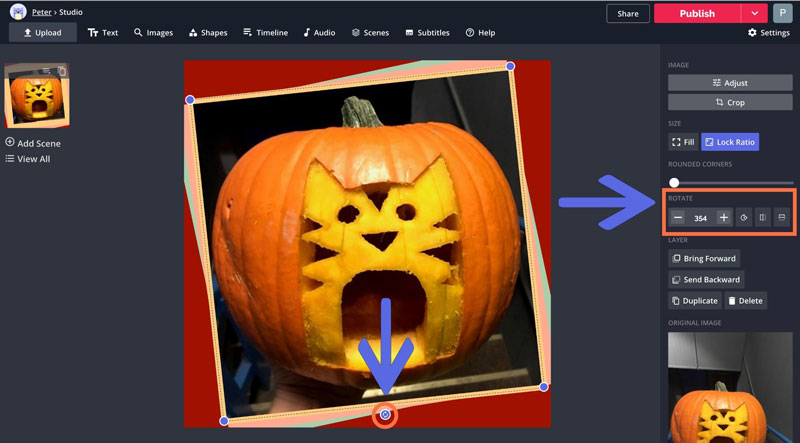
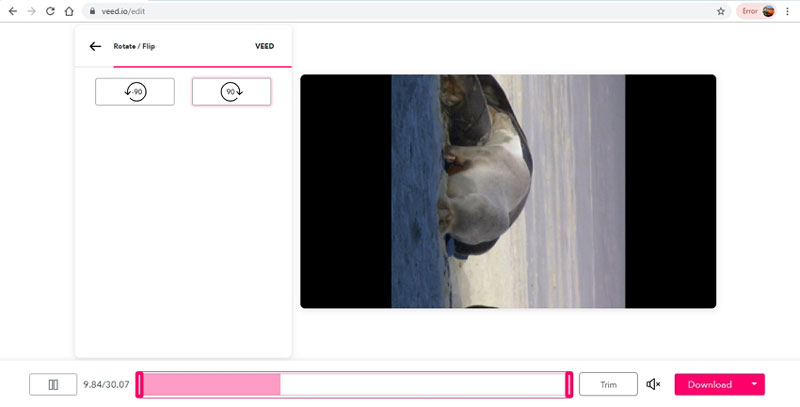
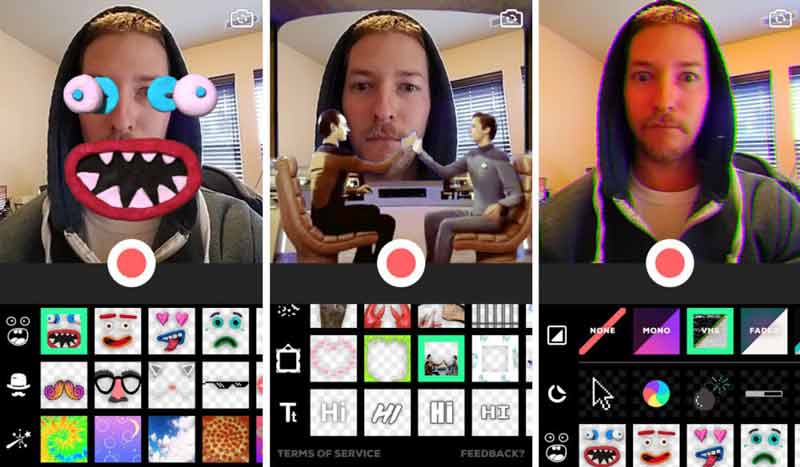
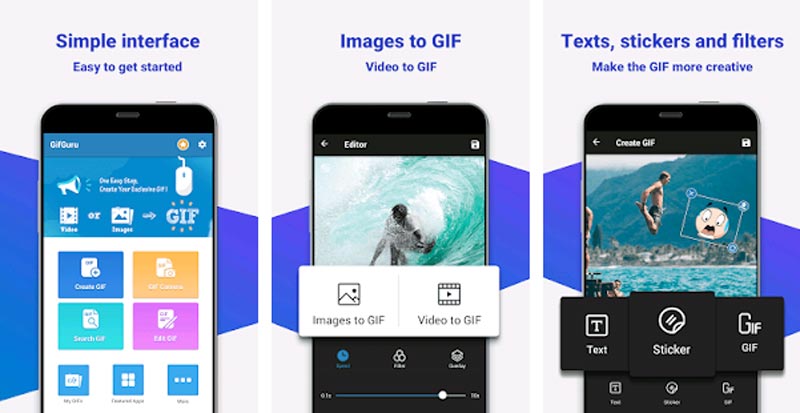

100% Seguro. Sin anuncios.
100% Seguro. Sin anuncios.